您是否正在尋找一種在 iPhone 上將影片轉換為 MP3 檔的方法?您可以使用線上檔案轉換器工具或 iPhone 的檔案轉換器應用程式 在 iPhone 上將影片轉換為 MP3 。這些檔案轉換器允許您選擇所需的視頻檔並選擇所需的輸出格式。一些視頻轉換器具有提高視頻品質的附加功能。
必須知道,將視頻轉換為 MP3 檔格式會影響視頻品質,尤其是在視頻檔具有高品質音訊的情況下。因此,在轉換視頻時使用高品質設置以最大程度地減少品質損失是謹慎的。本文討論了在iPhone上將視頻轉換為MP3的幾種方法。
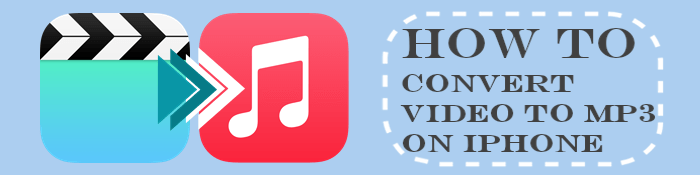
尋找視頻到 MP3 iPhone 視頻轉換器?在線轉換器提供了一種簡單有效的方法,可以將iPhone視頻轉換為MP3格式。大多數在線視頻轉換器都是免費的,不需要您安裝第三方軟體。這些在線工具支援多種流行的音訊格式,例如 OGG、MP3、AC3、MP4 等。
一些在線視頻轉換器工具允許使用者將他們的視頻檔上傳到基於雲端的服務,如 Google Drive、Dropbox等,然後從基於雲的服務訪問視頻檔,而不是流覽iPhone的記憶體。
以下是有關如何使用線上工具在 iPhone 上將影片轉換為音訊的指南:
市場上有在線程式, 而 Zamzar 是最好的在線轉換器之一。
以下是您可以透過 Zamzar 將 iPhone 影片轉換為 MP3 的詳細步驟:
步驟 1。使用 iPhone 的瀏覽器移動到 Zamzar 的官方網站。點擊 選擇檔 ,然後選擇要轉換的視頻。這個在線轉換器還允許使用者拖放檔。

第2步。在 Conver To 選項中,選擇 MP3 並按下 立即轉換 按鈕開始轉換您的影片檔。
第 3 步。上傳視頻后,點擊 下載 下載檔。
您是否正在尋找另一種將視頻轉換為音訊檔的方法? iPhone Audio Converter 是一款功能強大的在線文件轉換工具,可將視頻轉換為各種格式。此檔案轉換工具在轉換視頻的同時仍保持檔的原始品質。
以下是使用iPhone Audio Converter將視頻轉換為音訊檔的簡單步驟:
步驟 1。使用 iPhone 的瀏覽器移動到 iPhone Audio Converter 的網站。點擊 選擇檔案 選項並選擇視頻或通過將視頻檔拖放到介面中直接上傳。
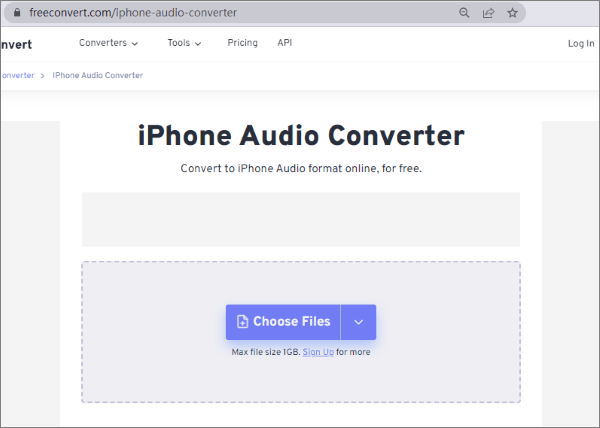
第2步。點擊「 音訊 」功能表,就在 「視頻 」功能表下方,然後選擇輸出為MP3。然後點擊 轉換 按鈕將視頻轉換為 MP3。
第 3 步。請耐心等待轉換過程完成,然後點擊 下載,視頻將下載到您的iPhone中。
Rea more:
[Vlog軟體] 11款適合Vlog愛好者的最佳Vlog編輯軟體
您可以使用iPhone視頻轉換器應用程式在iPhone上將視頻轉換為音訊。以下是一些使用iPhone將視頻轉換為音訊的應用程式:
Shortcuts 是一款 Apple 可視化腳本應用程式,可幫助使用者在 iPhone、iPad 等各種 Apple 設備上創建自動化工作流程。快捷方式應用程式與 Siri 集成,並具有出色的功能,使用戶能夠創建自動化工作流程。此應用程式提供了將視頻轉換為音訊的最簡單方法。
以下是使用快捷方式應用程式將iPhone視頻轉換為MP3的簡單步驟:
步驟 1。在 iPhone 上啟動「快捷指令」 應用程式(如果您在 iPhone 上找不到 「快捷指令 」 應用程式,請從 App Store 下載它)。

第2步。要轉換您的視頻檔,請按兩下快捷方式應用程式主螢幕上 的視頻->音訊 部分。

第 3 步。當您看到彈出視窗「 請從這些來源之一中選擇一個視頻檔」 時,點擊 「相機膠捲 」或 「檔 」 以選擇您的影片。我們選擇相機 膠捲 作為實例。

第 4 步。選擇 「相冊 」部分,然後找到要轉換的所需視頻。按兩下它並點擊共享圖示。選擇 「保存到檔案 」 選項。然後,您可以重新命名它並選擇保存它的位置。

我的MP3 應用程式是 最好的視頻轉換器應用程式之一。請按照以下詳細步驟使用 MyMP3 在 iPhone 上將您的影片轉換為 MP3:
步驟 1。下載 MyMP3 應用程式並在您的 iPhone 上啟動它。按兩下螢幕左上角的放大鏡圖示。然後點擊 從圖庫中選擇視頻 選項。如果應用程式請求您訪問照片庫,請允許它。
第2步。選擇要轉換的視頻檔,然後點按 「選取」。
第 3 步。這些檔案將轉換為 MP3 格式,並在 MyMP3 應用程式的主螢幕上可見。按兩下檔案進行播放,或按兩下檔旁邊的三個點進行共用。
您是否正在尋找一種將視頻轉換為另一種格式的方法?轉換視頻檔的最佳方法是使用專業的視頻轉換工具,例如 Video Converter Ultimate.此應用程式不僅允許使用者轉換視頻檔,而且還為他們提供了強大的視頻編輯功能。
這個出色的應用程式允許其使用者在他們的視頻上應用各種濾鏡,如橙點、香港電影、座標、現代等,使用戶能夠調整視頻效果,如亮度、飽和度、色調和對比度,通過消除視頻噪音、提高視頻解析度、優化視頻的對比度和亮度並減少視頻抖動效果來提高視頻品質。
Video Converter Ultimate 應用程式具有內置增強器,使其能夠保持視頻的原始品質,甚至使最終產品比原始檔更好。這個流行的應用程式因其出色的功能而受到全球數百萬人的信任。它還允許使用者只需 1click 即可同時轉換多個視頻檔。
Video Converter Ultimate 應用程式的一些 功能 包括:
要使用此應用程式,您需要按照以下簡單步驟操作:
01在您的 PC 上下載並執行該應用程式,打開它,然後使用您的電子郵件地址創建一個用戶帳戶。
02通過按下將視頻檔上傳到應用程式 添加 檔案 按鈕。 (您還可以將您選擇的視頻檔直接拖放到應用程式介面中,從而將它們添加到應用程式中。 將視頻檔添加到應用程式介面后,您將看到視頻的屬性,例如視頻的螢幕尺寸、時間長度和原始格式。

03您可以播放它、拍攝快照或編輯它。點擊 編輯 選項開始編輯視頻。現在按下應用程式介面右側的 格式按鈕 ,然後從可用選項中選擇已設置的格式。

04點擊介面右側的 齒輪圖示 ,將出現一個帶有編輯選項的彈出螢幕。

05在應用程式介面的按鈕中選擇要儲存轉換後的視頻檔的位置的路徑。在應用程式介面的左上角設置您選擇的格式,然後點擊 全部轉換 按鈕開始轉換過程。
也可以參考:
10 個熱門 MP4 視頻編輯器 - 編輯具有強大功能的 MP4 視頻
12 款最佳遊戲視頻編輯器 - 毫不費力地編輯視頻 [更新]
現在您瞭解如何使用各種技術在iPhone上將視頻轉換為MP3。所有這些方法都是可靠的,但效率水準不同。因此,選擇一種簡單、快速和值得信賴的技術將簡化流程。但是,在iPhone的小螢幕上轉換視頻可能會令人生畏,因此我們建議您使用 Video Converter Ultimate 應用程式在電腦上編輯視頻。該工具易於使用、高效、快速,並受到全球數百萬人的信賴。
相關文章:
如何以 4 種方式將 iPhone 視頻轉換為 MP7 而不會造成質量損失?